integration-service
2024.10
false
- 入门指南
- 通知
- 许可
- 故障排除
- 连接器生成器
- Act! 365
- Active Directory - 预览版
- ActiveCampaign
- Adobe Acrobat Sign
- Adobe PDF 服务
- Amazon Bedrock
- Amazon Connect
- Amazon Polly
- 亚马逊 SES
- Amazon Transcribe
- Amazon Web Services
- 关于 Amazon Web Services 连接器
- 亚马逊网页服务身份验证
- Anthropic Claude
- Asana
- AWeber
- Azure AI 文档智能
- Azure Maps
- BambooHR
- Box
- Brevo
- Calendly
- Campaign Monitor
- Cisco Webex Teams
- Citrix Hypervisor
- Citrix ShareFile
- 清除位
- Confluence Cloud
- Constant Contact
- Coupa
- Customer.io
- Datadog
- Deputy
- DocuSign
- 水滴
- Dropbox
- Egnyte
- Eventbrite
- Exchange Server - 预览
- 汇率
- Expensify
- Facebook
- Freshbooks
- Freshdesk
- Freshservice
- 获取响应
- GitHub
- Gmail
- 谷歌云平台
- Google 文档
- Google 云端硬盘
- Google Maps
- Google 表格
- Google 语音转文本
- Google Tasks - 预览
- Google 文本转语音
- Google Vertex
- Google Vision
- Google Workspace
- GoToWebinar
- Greenhouse
- Hootsuite
- HTTP Webhook - 预览
- HubSpot CRM
- HubSpot Marketing
- HyperV - 预览
- iContact
- Insightly CRM
- Intercom
- Jira
- Keap
- Klaviyo
- LinkedIn
- Mailchimp
- MailerLite
- Mailgun
- Mailjet
- Marketo
- Microsoft 365
- Microsoft Azure
- Microsoft Azure Active Directory
- Microsoft Azure OpenAI
- Microsoft Dynamics 365 CRM
- Microsoft OneDrive 和 SharePoint
- Microsoft Outlook 365
- Microsoft Sentiment
- Microsoft Teams
- Microsoft Translator
- Microsoft Vision
- Miro
- NetIQ eDirectory
- 奥克塔
- OpenAI
- Oracle Eloqua
- Oracle NetSuite
- PagerDuty
- 贝宝
- PDFMonkey
- Pinecone
- Pipedrive
- QuickBooksOnline
- Quip
- Salesforce
- Salesforce Marketing Cloud
- SAP BAPI
- SAP Cloud for Customer
- SAP Concur
- SAP OData
- SendGrid
- ServiceNow
- Shopify
- Slack
- SmartRecruiters
- Smartsheet
- Snowflake
- Stripe
- Sugar Enterprise
- Sugar Professional
- Sugar Sell
- Sugar Serve
- System Center - 预览
- 探戈卡
- Todoist
- Trello
- Twilio
- VMware ESXi vSphere
- WatsonX.ai
- WhatsApp Business
- WOO COMMERCE
- 可行
- Workday
- X(以前称为 Twitter)
- Xero
- YouTube
- Zendesk
- Zoho Campaigns
- Zoho Desk
- Zoho Mail
- Zoom 信息
重要 :
请注意,此内容已使用机器翻译进行了本地化。
Integration Service 中提供的连接器包采用的是机器翻译的译文。
新发布内容的本地化可能需要 1-2 周的时间才能完成。

Integration Service 用户指南
上次更新日期 2025年11月6日
亚马逊网页服务身份验证
先决条件
要创建连接,您需要提供以下凭据:
- 对于访问密钥身份验证方法:
- 访问密钥 ID(用于连接到 Amazon Web Services 的访问密钥)
- 秘密访问密钥(用于连接到 Amazon Web Services 的密钥)
- 临时会话令牌(用于创建 AWS 客户端会话)
- 区域(指定要连接到的 AWS 区域)
- 对于访问密钥承担角色身份验证方法:
- 访问密钥 ID(用于连接到 Amazon Web Services 的访问密钥)
- 秘密访问密钥(用于连接到 Amazon Web Services 的密钥)
- IAM 角色(指定 IAM 角色的名称)
- 临时会话令牌(用于创建 AWS 客户端会话)
- 区域(指定要连接到的 AWS 区域)
- 对于IAM 角色身份验证方法:
- IAM 角色(指定 IAM 角色的名称)
- 区域(指定要连接到的 AWS 区域)
备注:
通过IAM 角色连接需要将运行自动化的 UiPath 机器人部署在指定 IAM 角色已附加到的 AWS EC2 实例中。请按照AWS 文档中描述的步骤操作。
要创建访问密钥承担角色连接,请首先执行以下步骤:
-
导航到AWS 控制台> “IAM” > “角色” 。
-
选择“创建角色” 。
-
选择“自定义信任策略” 。
-
附加自定义信任策略,如以下代码部分所示:
{ "Version": "2012-10-17", "Statement": [ { "Effect": "Allow", "Principal": { "AWS": "<user arn>"// ex - arn:aws:iam::616128032092:user/AutomationAccount }, "Action": "sts:AssumeRole" } ]}{ "Version": "2012-10-17", "Statement": [ { "Effect": "Allow", "Principal": { "AWS": "<user arn>"// ex - arn:aws:iam::616128032092:user/AutomationAccount }, "Action": "sts:AssumeRole" } ]}{ "Version": "2012-10-17", "Statement": [ { "Effect": "Allow", "Principal": { "AWS": "<user arn>"// ex - arn:aws:iam::616128032092:user/AutomationAccount }, "Action": "sts:AssumeRole" } ]}{ "Version": "2012-10-17", "Statement": [ { "Effect": "Allow", "Principal": { "AWS": "<user arn>"// ex - arn:aws:iam::616128032092:user/AutomationAccount }, "Action": "sts:AssumeRole" } ]} -
添加需要分配给用户的权限。
-
填写所有必填详细信息,然后选择“创建” 。
-
运行自动化的 UiPath 机器人必须部署在附加了指定 IAM 角色的 AWS EC2 实例中,如此处所述 。
添加连接
要创建与 Amazon Web Services 实例的连接,您需要执行以下步骤:
-
从 Automation Suite 中选择“Integration Service”。
-
从“连接器”列表中,选择“Amazon Web Services” 。您也可以使用搜索栏来缩小连接器的范围。
-
选择“连接到 Amazon Web 服务”按钮。
-
选择“设置”按钮菜单以显示“身份验证类型”字段,然后选择三个选项之一:“访问密钥”、“访问密钥承担角色”或“IAM 角色”。默认情况下,选择访问密钥。
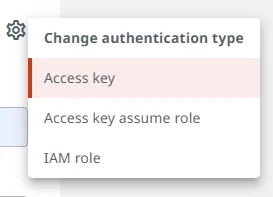
-
输入首选身份验证方法所需的凭据,然后选择“连接” 。
-
已添加您的连接。